Οδηγίες σχετικά με την απομάκρυνση Flash Activex Object Error (αφαίρεση Flash Activex Object Error)
Flash Activex Object Error, επίσης γνωστό ως Video ActiveX Codec ή λάθους αντικειμένου Acivex βίντεο, είναι ένα ψεύτικο σήμα που χρησιμοποιείται για τη διανομή των κακόβουλων απειλών. Η πλαστή ειδοποίηση μπορεί να εμφανιστεί στην οθόνη σας Αν επισκεφθείτε δωρεάν ιστοσελίδες που περιέχουν πορνογραφικές ταινίες. Ισχυρίζεται ότι θα πρέπει να κατεβάσετε μια νέα έκδοση του Macromedia Flash Παίξτε για να παίξει κάποιο αρχείο.
Εάν όντως συμφωνείτε να κατεβάσετε το αρχείο που είναι υποτίθεται ότι απαιτείται για να παρακολουθώ το βίντεο, ασυναίσθητα να μολύνει το σύστημά τους με κακόβουλο λογισμικό. Αυτό το ψεύτικο pop-up έχει γίνει γνωστό να εγκαταστήσετε Trojan Zlob και τέτοια προγράμματα απατεώνων anti spyware όπως Antivirus 2008, VirusProtect και VirusHeat. Περιττό να πούμε ότι, θα πρέπει να διαγράψετε Flash Activex Object Error (σχετικές παράσιτο) μόλις μπορείτε να.
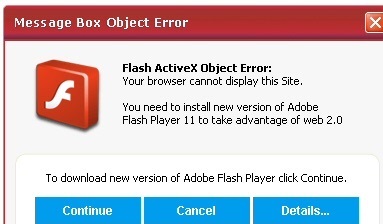
Πώς λειτουργεί η Flash Activex Object Error?
Flash Activex Object Error δεν είναι το μόνο ψεύτικο σήμα που μπορεί να συναντήσετε σε απευθείας σύνδεση. Συχνά εμφανίζονται στην αναξιόπιστη ιστοσελίδες, έτσι πρέπει να είστε προσεκτικοί με τις σελίδες που θα επιλέξετε να επισκεφθείτε. Εάν δεν είστε εξοικειωμένοι με αυτά τα κόλπα, είναι εύκολο να τυχαία να μολύνει τον υπολογιστή σας με ανεπιθύμητο ή ακόμη και κακόβουλες εφαρμογές. Μείνετε μακριά από ύποπτες διαφημίσεις και συνδέσεις, ειδικά εάν δεν έχετε αξιόπιστη αντι-εγκαταστήσει κακόβουλα προγράμματα. Σε περίπτωση που παρατηρήσετε ότι διάφορες διαφημίσεις πρόσφατα άρχισαν να εμφανίζονται σε όλες σας επισκέφθηκε χώρους, μπορεί να θέλετε να ελέγξετε τον υπολογιστή σας για adware ή πιθανώς ανεπιθύμητο λογισμικό.
Εάν έχετε ήδη κατεβάσει το κακόβουλο αρχείο που διανέμονται από Flash Activex Object Error, τότε θα παρατηρήσετε διάφορα ανεπιθύμητα συμπτώματα. Trojan Zlob επιβραδύνει την απόδοση του υπολογιστή. Επίσης, αυτό μπορεί να πέσει άλλο λογισμικό κακόβουλης λειτουργίας στον υπολογιστή σας και να σας κλέψουν προσωπικά δεδομένα. Εάν, από την άλλη πλευρά, η ειδοποίηση έχει εγκαταστήσει ένα παρίες anti-spyware στο σύστημά σας, θα παρουσιάζονται με ψευδή στοιχεία σχετικά με την κατάσταση του υπολογιστή σας και να αγοράσετε την πλήρη έκδοση του λογισμικού ψεύτικες. Οποιο δήποτε το παράσιτο έχει διεισδύσει το PC σας, όσο πιο γρήγορα μπορείτε να τερματίσετε Flash Activex Object Error που σχετίζονται με λοίμωξη, τόσο καλύτερα.
Πώς να αφαιρέσετε Flash Activex Object Error?
Μπορείτε να αποβάλετε Flash Activex Object Error και τις σχετικές malware από τον υπολογιστή σας χρησιμοποιώντας το βοηθητικό πρόγραμμα anti-malware που παρουσιάζονται στην ιστοσελίδα μας. Θα ανιχνεύσει το σύστημά σας και να εντοπίσει όλα τα κακόβουλα αρχεία και προγράμματα. Το λογισμικό θα διαγράψετε Flash Activex Object Error και άλλες απειλές χωρίς καμία δυσκολία. Εκτός από την αφαίρεση του Flash Activex Object Error, θα βοηθήσει επίσης να σιγουρευτείτε ότι σας δεν πάρει εξαπατηθεί από παρόμοια κόλπα και πάλι. Το βοηθητικό πρόγραμμα θα σας παρέχει προστασία σε πραγματικό χρόνο σε απευθείας σύνδεση και να προστατεύσει τον υπολογιστή σας από Trojans, spyware, adware, σκουλήκια, rootkits και άλλα παράσιτα που βασίζονται στο Internet. Καταργήστε την εγκατάσταση Flash Activex Object Error το συντομότερο δυνατόν.
Offers
Κατεβάστε εργαλείο αφαίρεσηςto scan for Flash Activex Object ErrorUse our recommended removal tool to scan for Flash Activex Object Error. Trial version of provides detection of computer threats like Flash Activex Object Error and assists in its removal for FREE. You can delete detected registry entries, files and processes yourself or purchase a full version.
More information about SpyWarrior and Uninstall Instructions. Please review SpyWarrior EULA and Privacy Policy. SpyWarrior scanner is free. If it detects a malware, purchase its full version to remove it.

WiperSoft αναθεώρηση λεπτομέρειες WiperSoft είναι ένα εργαλείο ασφάλεια που παρέχει σε πραγματικό χρόνο ασφάλεια απ� ...
Κατεβάσετε|περισσότερα


Είναι MacKeeper ένας ιός;MacKeeper δεν είναι ένας ιός, ούτε είναι μια απάτη. Ενώ υπάρχουν διάφορες απόψεις σχετικά με τ� ...
Κατεβάσετε|περισσότερα


Ενώ οι δημιουργοί του MalwareBytes anti-malware δεν έχουν σε αυτήν την επιχείρηση για μεγάλο χρονικό διάστημα, συνθέτουν ...
Κατεβάσετε|περισσότερα
Quick Menu
βήμα 1. Απεγκαταστήσετε Flash Activex Object Error και συναφή προγράμματα.
Καταργήστε το Flash Activex Object Error από Windows 8
Κάντε δεξιό κλικ στην κάτω αριστερή γωνία της οθόνης. Μόλις γρήγορη πρόσβαση μενού εμφανίζεται, επιλέξτε Πίνακας ελέγχου, επιλέξτε προγράμματα και δυνατότητες και επιλέξτε να απεγκαταστήσετε ένα λογισμικό.


Απεγκαταστήσετε Flash Activex Object Error από τα παράθυρα 7
Click Start → Control Panel → Programs and Features → Uninstall a program.


Διαγραφή Flash Activex Object Error από τα Windows XP
Click Start → Settings → Control Panel. Locate and click → Add or Remove Programs.


Καταργήστε το Flash Activex Object Error από το Mac OS X
Κάντε κλικ στο κουμπί Go στην κορυφή αριστερά της οθόνης και επιλέξτε εφαρμογές. Επιλέξτε το φάκελο "εφαρμογές" και ψάξτε για Flash Activex Object Error ή οποιοδήποτε άλλοδήποτε ύποπτο λογισμικό. Τώρα, κάντε δεξί κλικ στο κάθε τέτοια εισόδων και επιλέξτε μεταφορά στα απορρίμματα, στη συνέχεια, κάντε δεξί κλικ το εικονίδιο του κάδου απορριμμάτων και επιλέξτε άδειασμα απορριμάτων.


βήμα 2. Διαγραφή Flash Activex Object Error από τις μηχανές αναζήτησης
Καταγγείλει τις ανεπιθύμητες επεκτάσεις από τον Internet Explorer
- Πατήστε το εικονίδιο με το γρανάζι και πηγαίνετε στο Διαχείριση πρόσθετων.


- Επιλέξτε γραμμές εργαλείων και επεκτάσεις και να εξαλείψει όλες τις ύποπτες καταχωρήσεις (εκτός από τη Microsoft, Yahoo, Google, Oracle ή Adobe)


- Αφήστε το παράθυρο.
Αλλάξει την αρχική σελίδα του Internet Explorer, αν άλλαξε από ιό:
- Πατήστε το εικονίδιο με το γρανάζι (μενού) στην επάνω δεξιά γωνία του προγράμματος περιήγησης και κάντε κλικ στην επιλογή Επιλογές Internet.


- Γενικά καρτέλα καταργήσετε κακόβουλο URL και εισάγετε το όνομα τομέα προτιμότερο. Πιέστε εφαρμογή για να αποθηκεύσετε τις αλλαγές.


Επαναρυθμίσετε τη μηχανή αναζήτησης σας
- Κάντε κλικ στο εικονίδιο με το γρανάζι και κινηθείτε προς Επιλογές Internet.


- Ανοίξτε την καρτέλα για προχωρημένους και πατήστε το πλήκτρο Reset.


- Επιλέξτε Διαγραφή προσωπικών ρυθμίσεων και επιλογή Επαναφορά μία περισσότερο χρόνο.


- Πατήστε κλείσιμο και αφήστε το πρόγραμμα περιήγησής σας.


- Εάν ήσαστε σε θέση να επαναφέρετε προγράμματα περιήγησης σας, απασχολούν ένα φημισμένα anti-malware, και σάρωση ολόκληρου του υπολογιστή σας με αυτό.
Διαγραφή Flash Activex Object Error από το Google Chrome
- Πρόσβαση στο μενού (πάνω δεξιά γωνία του παραθύρου) και επιλέξτε ρυθμίσεις.


- Επιλέξτε τις επεκτάσεις.


- Εξαλείψει τις ύποπτες επεκτάσεις από τη λίστα κάνοντας κλικ στο δοχείο απορριμμάτων δίπλα τους.


- Αν δεν είστε σίγουροι ποιες επεκτάσεις να αφαιρέσετε, μπορείτε να τα απενεργοποιήσετε προσωρινά.


Επαναφέρετε την αρχική σελίδα και προεπιλεγμένη μηχανή αναζήτησης χρωμίου Google αν ήταν αεροπειρατή από ιό
- Πατήστε στο εικονίδιο μενού και κάντε κλικ στο κουμπί ρυθμίσεις.


- Αναζητήστε την "ανοίξτε μια συγκεκριμένη σελίδα" ή "Ορισμός σελίδες" στο πλαίσιο "και στο εκκίνηση" επιλογή και κάντε κλικ στο ορισμός σελίδες.


- Σε ένα άλλο παράθυρο Αφαιρέστε κακόβουλο αναζήτηση τοποθεσίες και πληκτρολογήστε αυτό που θέλετε να χρησιμοποιήσετε ως αρχική σελίδα σας.


- Στην ενότητα Αναζήτηση, επιλέξτε Διαχείριση αναζητησης. Όταν στις μηχανές αναζήτησης..., Αφαιρέστε κακόβουλο αναζήτηση ιστοσελίδες. Θα πρέπει να αφήσετε μόνο το Google ή το όνομά σας προτιμώμενη αναζήτηση.




Επαναρυθμίσετε τη μηχανή αναζήτησης σας
- Εάν το πρόγραμμα περιήγησης εξακολουθεί να μην λειτουργεί τον τρόπο που προτιμάτε, μπορείτε να επαναφέρετε τις ρυθμίσεις.
- Ανοίξτε το μενού και πλοηγήστε στις ρυθμίσεις.


- Πατήστε το κουμπί επαναφοράς στο τέλος της σελίδας.


- Πατήστε το κουμπί "Επαναφορά" άλλη μια φορά στο πλαίσιο επιβεβαίωσης.


- Εάν δεν μπορείτε να επαναφέρετε τις ρυθμίσεις, αγοράσετε ένα νόμιμο αντι-malware και να σαρώσει τον υπολογιστή σας.
Καταργήστε το Flash Activex Object Error από Mozilla Firefox
- Στην επάνω δεξιά γωνία της οθόνης, πιέστε το πλήκτρο μενού και επιλέξτε πρόσθετα (ή πατήστε Ctrl + Shift + A ταυτόχρονα).


- Να μετακινήσετε στη λίστα επεκτάσεων και προσθέτων και να απεγκαταστήσετε όλες τις καταχωρήσεις ύποπτα και άγνωστα.


Αλλάξει την αρχική σελίδα του Mozilla Firefox, αν άλλαξε από ιό:
- Πατήστε το μενού (πάνω δεξιά γωνία), επιλέξτε επιλογές.


- Στην καρτέλα "Γενικά" διαγράψετε το κακόβουλο URL και εισάγετε ιστοσελίδα προτιμότερο ή κάντε κλικ στο κουμπί Επαναφορά στην προεπιλογή.


- Πατήστε OK για να αποθηκεύσετε αυτές τις αλλαγές.
Επαναρυθμίσετε τη μηχανή αναζήτησης σας
- Ανοίξτε το μενού και πατήστε το κουμπί βοήθεια.


- Επιλέξτε πληροφορίες αντιμετώπισης προβλημάτων.


- Firefox ανανέωσης τύπου.


- Στο πλαίσιο επιβεβαίωσης, κάντε κλικ στην επιλογή Ανανέωση Firefox πάλι.


- Αν είστε σε θέση να επαναφέρετε το Mozilla Firefox, σάρωση ολόκληρου του υπολογιστή σας με ένα αξιόπιστο anti-malware.
Απεγκαταστήσετε Flash Activex Object Error από το Safari (Mac OS X)
- Πρόσβαση στο μενού.
- Επιλέξτε προτιμήσεις.


- Πηγαίνετε στην καρτέλα επεκτάσεις.


- Πατήστε το κουμπί της απεγκατάστασης δίπλα από το ανεπιθύμητο Flash Activex Object Error και να απαλλαγούμε από όλες τις άλλες άγνωστες εγγραφές καθώς και. Εάν δεν είστε βέβαιοι αν η επέκταση είναι αξιόπιστος ή όχι, απλά αποεπιλέξτε το πλαίσιο ενεργοποίηση για να το απενεργοποιήσετε προσωρινά.
- Επανεκκίνηση Safari.
Επαναρυθμίσετε τη μηχανή αναζήτησης σας
- Πατήστε το εικονίδιο του μενού και επιλέξτε Επαναφορά Safari.


- Επιλέξτε τις επιλογές που θέλετε να επαναφορά (συχνά όλα αυτά επιλέγεται εκ των προτέρων) και πατήστε το πλήκτρο Reset.


- Εάν δεν μπορείτε να επαναφέρετε το πρόγραμμα περιήγησης, σάρωση ολόκληρο το PC σας με ένα αυθεντικό malware λογισμικό αφαίρεσης.
Site Disclaimer
2-remove-virus.com is not sponsored, owned, affiliated, or linked to malware developers or distributors that are referenced in this article. The article does not promote or endorse any type of malware. We aim at providing useful information that will help computer users to detect and eliminate the unwanted malicious programs from their computers. This can be done manually by following the instructions presented in the article or automatically by implementing the suggested anti-malware tools.
The article is only meant to be used for educational purposes. If you follow the instructions given in the article, you agree to be contracted by the disclaimer. We do not guarantee that the artcile will present you with a solution that removes the malign threats completely. Malware changes constantly, which is why, in some cases, it may be difficult to clean the computer fully by using only the manual removal instructions.
